Win10电脑开机速度慢怎么优化
2023-10-02
近期有小伙伴反映在使用Win10系统的时候,遇到了电脑开机速度慢的问题,这是怎么回事,出现这种情况应该怎么解决呢,下面小编就给大家详细介绍一下Win10提升电脑开机速度的方法,有需要的小伙伴可以来看一看。
操作方法:
方法一:启用快速启动
1、右击左下角任务栏中的"开始",选择选项列表中的"控制面板"。
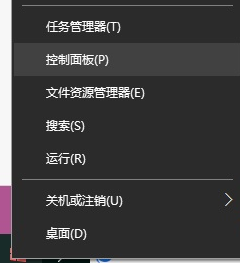
2、进入到新的界面后,点击其中的"硬件和声音"选项。
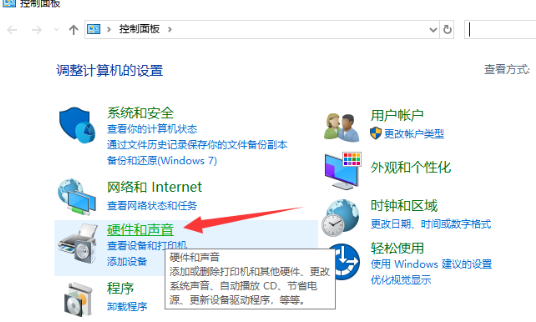
3、接着点击"电源选项"中的"更改电源按钮的功能"。

4、然后点击"更改当前不可用的设置",并将下方中的"启用快速启动"小方框勾选上,最后点击保存修改即可。
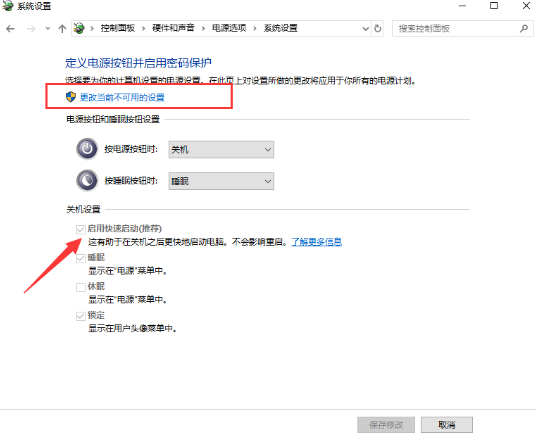
方法二:禁用开机启动项
1、右击下方任务栏空白处,选择选项列表中的"任务管理器"。
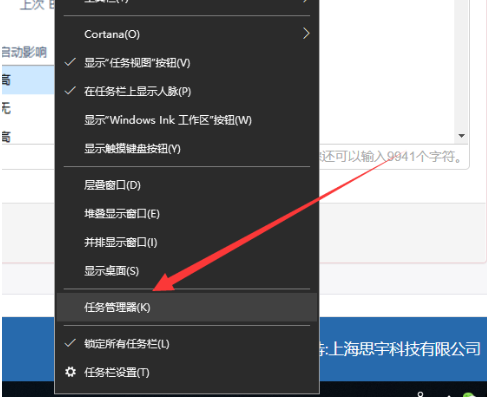
2、在打开的窗口中,切换到上方中的"启动"选项卡中,选择需要禁用的程序,再点击右下角的"禁用"即可。
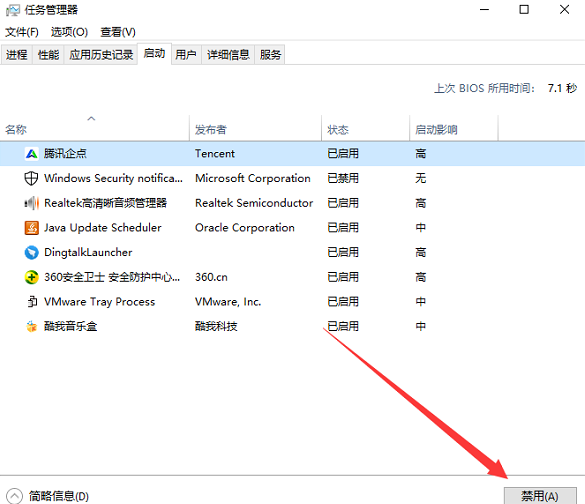
最新教程
-
驱动人生怎么关闭客户端最新版本检测更新:2024-11-16
-
驱动人生怎么设置驱动安装完成后自动删除安装包更新:2024-11-15
-
win10允许应用在后台运行怎么打开更新:2024-11-14
-
win10此设备的用户通知访问权限怎么开启更新:2024-11-13
-
win10此设备的应用诊断信息访问权限怎么打开更新:2024-11-12





